Eszközhivatkozások
-
Chromebook
-
Mac
-
ablakok
-
Apple TV
-
Roku
- Hiányzik az eszköz?
A Twitch vitathatatlanul a legnépszerűbb játék streaming platform, de nem feltétlenül mindenki számára. Ha Ön azok közé tartozik, akik telepítették a Twitch-et, de már nem akarják megtartani a fiókjukat, akkor szerencséje van. Ebben a cikkben bemutatjuk, hogyan törölhet Twitch-fiókot a számos platformon, amelyen elérhető, valamint más hasznos fiókkal kapcsolatos információkat.
Twitch-fiók törlése Windows, Mac vagy Chromebook PC-ről
A letiltási funkcióval ellentétben a Twitch-fiókját nem lehet közvetlenül a tényleges Twitch-oldalról törölni. Ehhez közvetlen linkre lesz szüksége a Twitch fióktörlési funkciójához. Fiókja törlése után minden vonatkozó információ törlődik, beleértve a meglévő feliratkozásait, követőit és videóit. Ha továbbra is folytatni szeretné, kövesse az alábbi lépéseket:
- Jelentkezzen be a saját Twitch fiók.

- Az internetböngésző címsorába írja be, hogy „https://www.twitch.tv/user/delete-account” vagy kattintson rá ez linkre kattintva továbbléphet a fióktörlési oldalra.
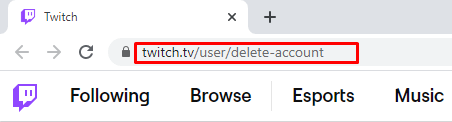
- Írja be a törölni kívánt fiók nevét.
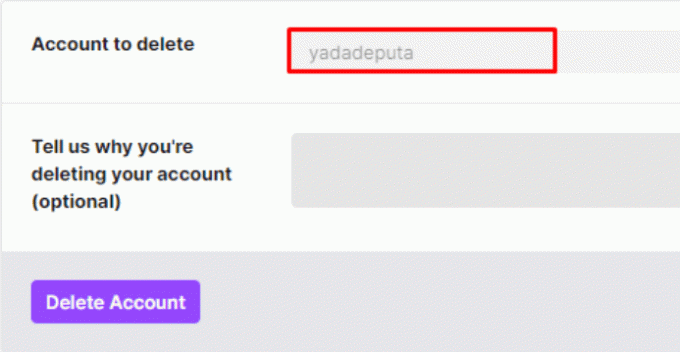
- Opcionálisan beírhatja a fiók törlésének okát is.
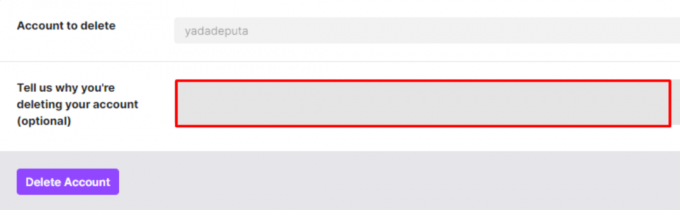
- Kattintson a Fiók törlése gomb.
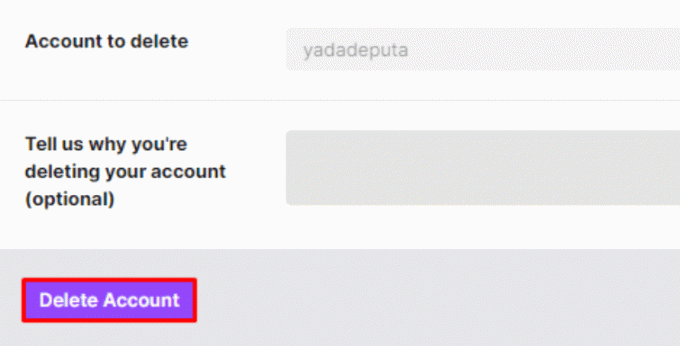
- Egy megerősítő ablakban meg kell adnia jelszavát, ezt meg kell tennie, majd kattintson a gombra Ellenőrizze.
- A rendszer átirányítja a kezdőlapjára egy üzenettel, amely jelzi, hogy Twitch-fiókját törölték. Navigáljon el vagy frissítse ezt az oldalt a folyamat befejezéséhez.

- A fiókját most törölni kell.
Hogyan lehet törölni egy Twitch-fiókot egy mobileszközről
A Twitch egy olyan alkalmazás, amely nem platformfüggő. Mint ilyen, a fiók törlése Android-eszközön ugyanaz a folyamat, mint az iPhone-on. Maga a mobilalkalmazás nem rendelkezik közvetlen funkcióval, ezért hozzá kell férnie a fióktörlési hivatkozáshoz. Olvassa el a fenti iPhone-részen található utasításokat.
A Twitch legtöbb funkciójával ellentétben a fióktörlési lehetőség nem érhető el az alkalmazás mobil verziójában. Ha törölni szeretné fiókját egy mobileszközön, akkor egy webböngészőben kell elérnie a fióktörlési oldalt. Ehhez kövesse az alábbi lépéseket:
- Nyissa meg a Twitch alkalmazást, és jelentkezzen be.
- Nyissa meg mobilböngészőjét, és írja be, hogy "https://www.twitch.tv/user/delete-account” vagy érintse meg a gombot ez link.
- Folytassa a fiók törlését a fenti Windows, Mac vagy Chromebook utasítások szerint.
Hogyan lehet törölni egy Twitch fiókot a Firestickből
Ha Amazon Firesticket használ a Twitch-videók megtekintéséhez, akkor a fiók törlése az eszköz használata közben hasonló lesz a számítógépen végzett művelethez. Mint említettük, a Twitch nem platform-specifikus alkalmazás, és magán a Twitch oldalon nincs közvetlen törlési hivatkozás. Ha ezt Firesticken szeretné megtenni, kövesse az alábbi lépéseket:
- A Firestick kezdőlapján kattintson a Keresés ikonra a képernyő bal felső részén.
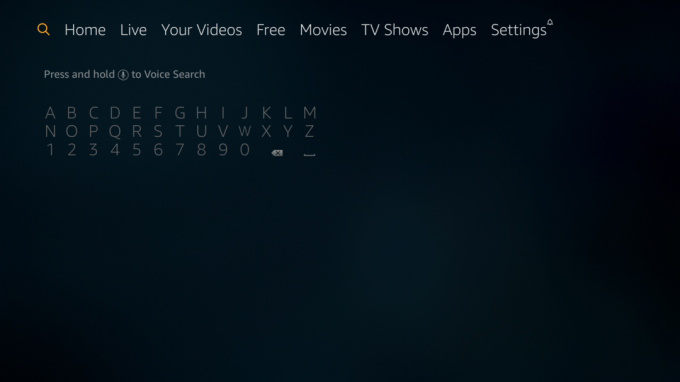
- Írja be az aktuális webböngészőt. Ha nincs telepítve, letöltheti a következők egyikét:
1.Selyem az Amazon számára.
2. Firefox for Fire TV
3.Opera
Más böngészőket is használhat, de szüksége lesz az ismeretlen forrásból történő letöltés lehetőségére.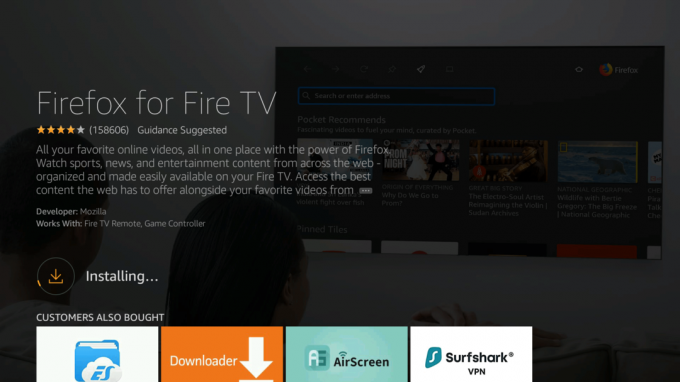
- Nyissa meg a Twitch-fiókja oldalát webböngészőjében, és jelentkezzen be.
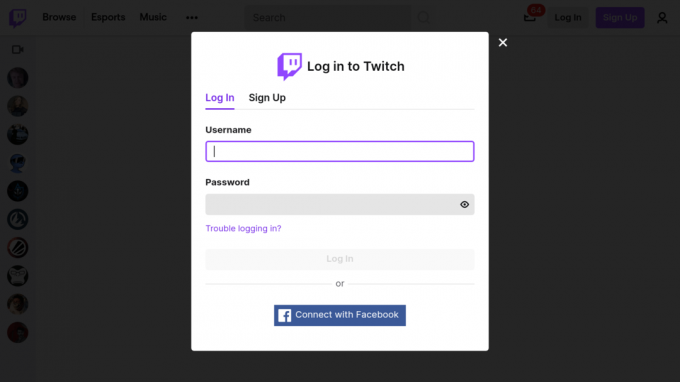
- Begépel " https://www.twitch.tv/user/delete-account” a böngészőjében. Innentől kezdve az eljárás ugyanaz, mint Windows, Mac vagy Chromebook PC-n. Kérjük, olvassa el a fenti utasításokat.
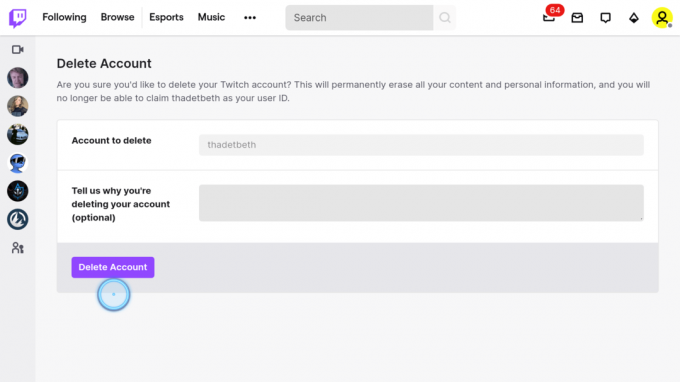
Hogyan lehet törölni egy Twitch-fiókot egy Roku-eszközről
A cikkben említett többi eszközhöz hasonlóan a Twitch-fiók törlését egy Roku-n webböngészőben kell végrehajtani. A többi platformmal ellentétben azonban ezt nem lehet olyan egyszerűen megtenni egy Roku-n, mivel az eszköz webböngészési képességei nem olyan fejlettek, mint kortársai. Jobb, ha a telefonját használja ehhez.
Ha azonban továbbra is ezt szeretné elérni a Roku-n, a következőképpen teheti meg:
- A Roku kezdőlapján válassza a lehetőséget Keresés a menün.
- Írja be a Web Browser X vagy a POPRISM Web Browse parancsot.
- Telepítse ezeket az alkalmazásokat az utasításoknak megfelelően.
- Nyissa meg a kiválasztott böngészőalkalmazást. Innen jelentkezzen be Twitch-fiókjába.
- Kövesse a fenti utasításokat a Windows, Mac vagy Chromebook PC-n.
Hogyan lehet törölni egy Twitch-fiókot az Apple TV-ről
Valamilyen oknál fogva az Apple még nem fejlesztett ki megfelelő webböngészőt az Apple TV-hez, és úgy tűnik, nem is siet vele. Mivel a Twitch-fiókját törölni kell az adott fióktörlési weboldalon, ezt nem lehet megtenni az Apple TV-n, mivel nem érhető el webböngésző.
Apple TV-jén az AirPlay használatával böngészhet az interneten, de ez azt jelenti, hogy ehhez iPhone vagy Mac számítógépet kell használnia. Ha már rendelkezik ezekkel az eszközökkel, akkor nincs igazán értelme további bonyolultsági réteget hozzáadni a fióktörlési folyamat elvégzésével az Apple TV-n. Technikailag te tud telepítsen böngészőt az Apple TV-re az operációs rendszer kódsorainak módosításával, de ez túlságosan bonyolult, és nem igazán éri meg az erőfeszítést.
A Twitch-fiók letiltása
Ha ahelyett, hogy véglegesen törölné a Twitch-fiókját, csak egy bizonyos ideig szeretné letiltani, akkor ez a folyamat egyszerűbb, mint a fiók törlése. Ennek folyamata a következő:
A Twitch-fiók letiltása asztali számítógépen
- Nyissa meg és jelentkezzen be Twitch-fiókjába.

- Kattintson a sajátjára Profil ikonra a képernyő jobb felső sarkában.
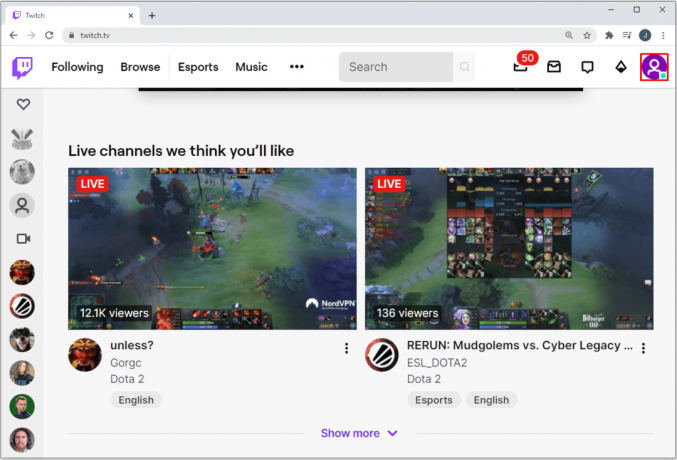
- A legördülő menüből válassza ki és kattintson a Beállítások elemre.
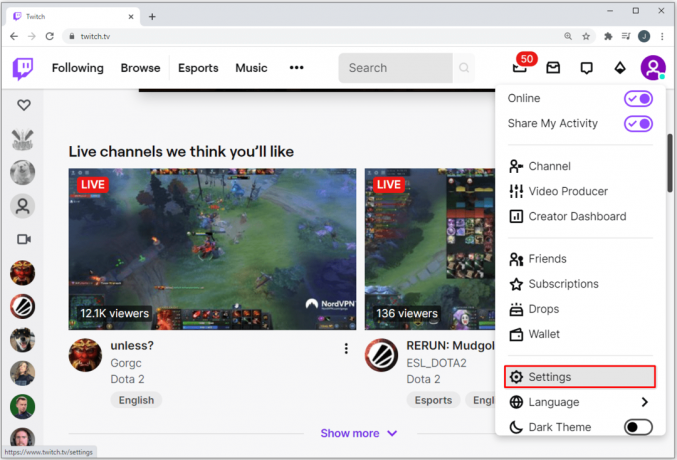
- Görgessen lefelé, amíg meg nem jelenik a Twitch-fiók letiltása lap.

- Kattintson a Fiók letiltása oldal hivatkozásra.

- Írja be a letiltani kívánt fiók nevét. Opcionálisan beírhatja a fiók letiltásának okát is.
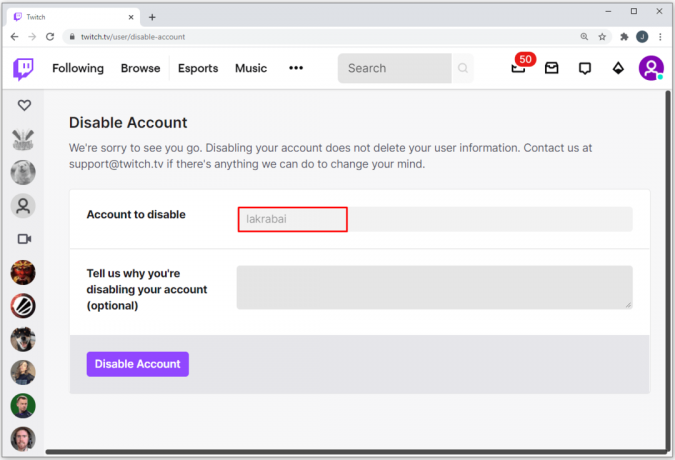
- Kattintson Fiók letiltása.
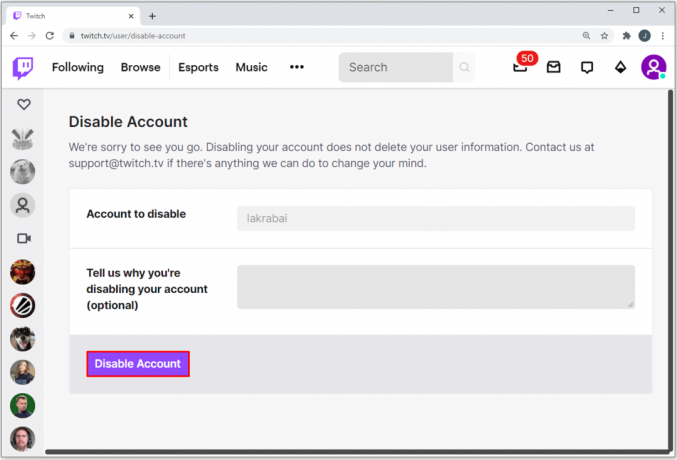
- Írja be jelszavát a megjelenő felugró ablakba. Ezután kattintson a gombra Ellenőrizze. Ezután üzenetet küldünk Önnek, hogy fiókját letiltották.
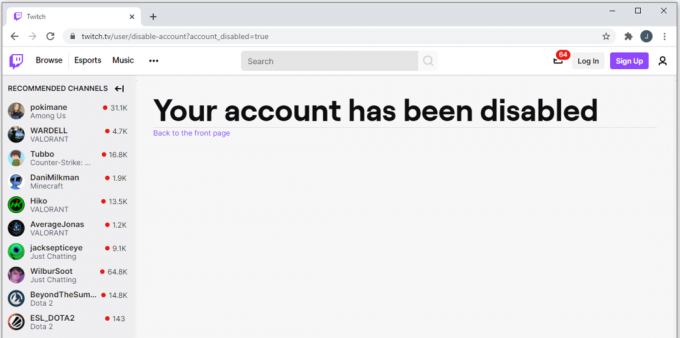
Twitch-fiókjának letiltása mobileszközön
A fióktörléshez hasonlóan a fiók letiltása nem érhető el magán a mobilalkalmazáson. A Twitch-fiók mobileszközön való letiltásához nyissa meg a mobil webböngésző alkalmazást, majd kövesse a fenti Twitch-fiók letiltása asztali számítógépen című részben található utasításokat.
Amikor letiltja fiókját, a Twitch nyilvántartja az Ön személyes adatait, valamint a követői listáját, a követéseit és a fiókjában esetlegesen található videókat. Ez azt jelenti, hogy ha meggondolja magát, és vissza szeretné szerezni régi fiókját, akkor ezt úgy teheti meg, hogy újraaktiválja.
A Twitch-fiók újbóli engedélyezése
Ha újra szeretné engedélyezni fiókját, ezt a következőképpen teheti meg egy webböngészőben:
- Nyisd ki Megrándult.
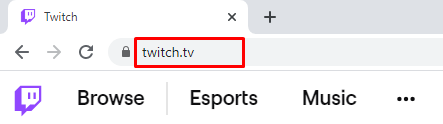
- A bejelentkezési ablakban írja be a deaktivált felhasználónevét és jelszavát.
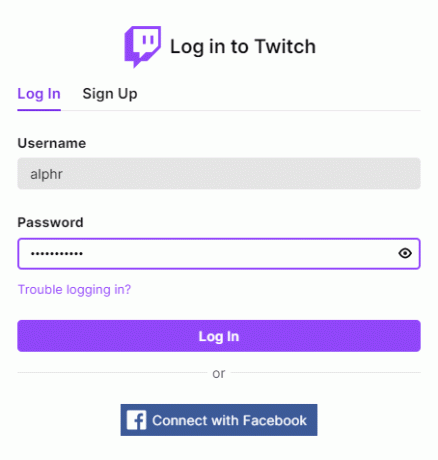
- Megjelenik egy üzenet, amely tájékoztatja, hogy az aktuális fiók deaktiválva van; kattintson Aktiválja újra.
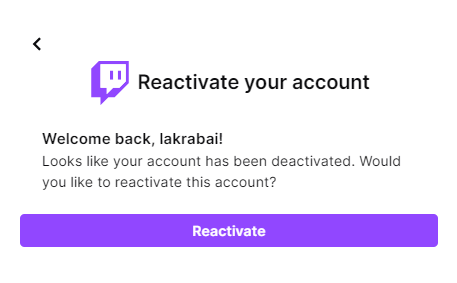
- Egy másik üzenetet fog kapni, amely tájékoztatja a fiók újraengedélyezéséről. Kattintson a Folytatás gombra, hogy továbblépjen a Twitch kezdőlapjára.
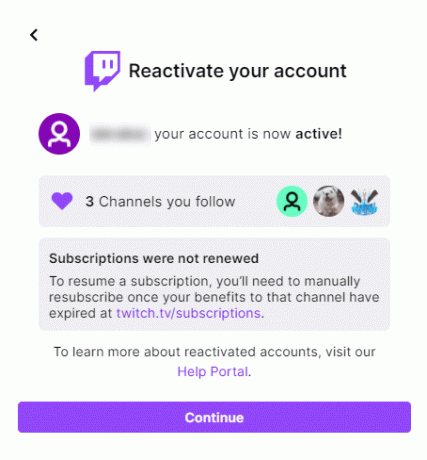
Fontos tudnivalók fiókja törlése vagy letiltása előtt
A fiók törlése vagy letiltása előtt fontos szem előtt tartani néhány szempontot, mielőtt folytatná:
- Ha más fiókokkal rendelkezik a közösségi médiában vagy a játékszolgáltatásokban, fontolja meg azok leválasztását, mielőtt törölné vagy letiltja fiókját. Ez megkönnyíti a fiókok összekapcsolását egy másik csatornával, ha újat hoz létre.
- Ha csak fiókját tiltja le, minden olyan előfizetést, amely nem újul meg, amíg a fiók offline állapotban van, manuálisan meg kell újítani. Az automatikus előfizetések nem érvényesek, amíg fiókja deaktiválva van. Lépjen a Twitch-előfizetés oldalára az összes lejárt előfizetés megtekintéséhez és újbóli engedélyezéséhez. Ha törölte fiókját, az összes előfizetési rekord is törlődik.
- Ha törölted Twitch-fiókodat, de azóta meggondoltad magad, továbbra is visszakaphatod a csatornádat, ha újra engedélyezed, a fent látható módon. Ez csak akkor tehető meg, ha a törlési kérelmet az újraaktiválási kéréstől számított 90 napon belül nyújtották be. Ha ez az idő letelik, a törlés végleges, és nem vonható vissza.
- Ha csak a fiókját tiltotta le, az újraaktiváláskor minden bitegyenleg, követett csatorna, követők és a vonatkozó csatornainformációk teljes mértékben visszaállnak.
- Ne feledje, hogy a Twitch rendszeresen újrahasznosítja a fiókokat és a felhasználóneveket, ha egy bizonyos időszak telik el. Ha letiltotta fiókját, 12 hónapja van arra, hogy a Twitch visszaigényelje a fiókot. A fiókkal kapcsolatos minden információ törlésre kerül, és a felhasználónév ismét elérhető lesz a nyilvánosság számára. Ez a 12 hónapos újrahasznosítási időszak azokra a fiókokra is vonatkozik, amelyek nincsenek deaktiválva, de tevékenységük jeleit nem mutatták. Ennek elkerülése érdekében csak jelentkezzen be fiókjába, és a visszaszámlálás visszaáll.
- Ha szeretne, több Twitch-fiókot is létrehozhat. Ez a lehetőség minden olyan felhasználó számára elérhető, aki ellenőrzött e-mail fiókkal rendelkezik. Ez az opció alapértelmezés szerint le van tiltva, de az alábbiak szerint engedélyezhető:
- Kattintson a profil ikonjára a képernyő jobb felső sarkában.
- Válassza ki és kattintson a Beállítások elemre a menüből.
- A lapokon kattintson a Beállítások és Adatvédelem elemre.
- A Kapcsolat menüpont alatt állítsa a kapcsolót állásba További fiók létrehozásának engedélyezése.
Gyakran Ismételt Kérdések
Íme a válaszok a Twitch-fiók törlésével kapcsolatos további kérdésekre.
Mennyi időbe telik, amíg a Twitch véglegesen töröl egy fiókot?
A legtöbb platformhoz hasonlóan a fióktörlés is időt vesz igénybe. A vállalat megőrzési időszakot kínál az összes tartalom teljes törlése előtt. A Twitch sem kivétel. A Twitch 90 nap után véglegesen törli a fiókokat.
Ha törlöm a Twitch-fiókomat, csinálhatok újat?
Teljesen! Még az új Twitch-fiók létrehozásához is használhatja ugyanazt az e-mail címet. De 90 napot kell várnia, amíg a Twitch megtisztítja régi fiókját.
Egy praktikus információ
A Twitch-fiók törlésének ismerete hasznos információ, különösen akkor, ha csak a szolgáltatást próbálja ki. Mindig célszerű eltávolítani a személyes adatokat azokról a webhelyekről, amelyeket valójában nem is szándékozik használni. Mivel a Twitch-fiók regisztrációja ingyenes, bármikor újra megteheti, ha meggondolja magát.
Volt valaha bármilyen problémád a Twitch-fiókod törlésekor? Ossza meg gondolatait az alábbi megjegyzések részben.




